مراقبة استخدام التطبيق الطاقة في إدارة المهام ويندوز 10

للمساعدة في إدارة استخدام طاقة بطارية الكمبيوتر المحمول ، يتضمن Windows 10 1809 شاشتين جديدتين تساعدان على مراقبة استخدام الطاقة على أساس كل تطبيق.
عندما تكون دائما على الذهاب والعمل علىالكمبيوتر المحمول ، وإدارة الطاقة أمر بالغ الأهمية. وتبحث دائمًا عن طرق للحصول على عمر بطارية أكبر قدر ممكن. يواصل Windows 10 التطور ويقدم باستمرار أدوات جديدة وأفضل لإدارة الطاقة. يوجد المزيد من خيارات الطاقة في تطبيق الإعدادات ، وزر بنقرة واحدة لتمكين ميزة توفير البطارية ، وفي تحديث أكتوبر 2018 (إنشاء 1809) يتضمن أيضًا طريقة جديدة لمراقبة استخدام طاقة التطبيق في إدارة المهام.
استخدام الطاقة ويندوز 10 مدير المهام
ستسمح لك الميزة الجديدة بعرضاستخدام الطاقة الحالي على أساس كل تطبيق. بالإضافة إلى مراقبة موارد النظام التي يستهلكها التطبيق بمرور الوقت. على سبيل المثال ، يستخدم القرص والمعالج واستخدام الرسومات في كل تطبيق والعمليات لحساب التأثير الكلي للطاقة على نظامك.
لمراقبة استخدام الطاقة للتطبيقات ، افتح ببساطة مدير المهام. إما انقر بزر الماوس الأيمن فوق شريط المهام واختر "إدارة المهام" أو ، اضغط على مفتاح Windows و اكتب: مدير المهام وضرب دخول. بعد بدء تشغيله ، انقر فوق علامة التبويب "العمليات" وسترى بعض الأعمدة الجديدة المسمى "استهلاك الطاقة"و"اتجاه استخدام الطاقة".
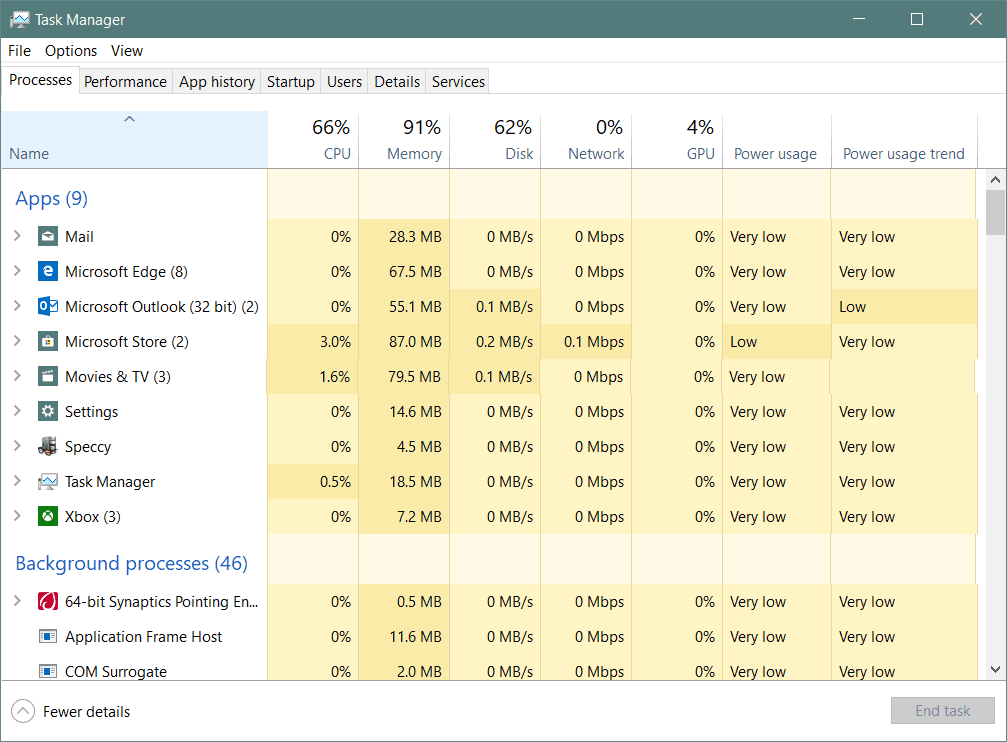
ال استهلاك الطاقة يعرض العمود مقدار الطاقة التي يستخلصها التطبيق أو الخدمة في الوقت الفعلي. ال اتجاه استخدام الطاقة يُظهر العمود مقدار الطاقة التي يستخدمها تطبيق أو عملية ما بزيادات مدتها دقيقتان.
إذا لم تشاهد العمودين الجديدين لك فقطبحاجة لإضافتها. للقيام بذلك ، انقر بزر الماوس الأيمن على أي رأس عمود واختر خيارات "استخدام الطاقة" و "اتجاه استخدام الطاقة". بالطبع ، يمكنك بعد ذلك نقل الأعمدة بأي ترتيب تفضله أن يظهر عند بدء تشغيل مدير المهام. ومثل الأعمدة الأخرى ، تحتاج فقط إلى النقر عليها للفرز من الأقل إلى الأعلى أو الأعلى إلى الأقل.
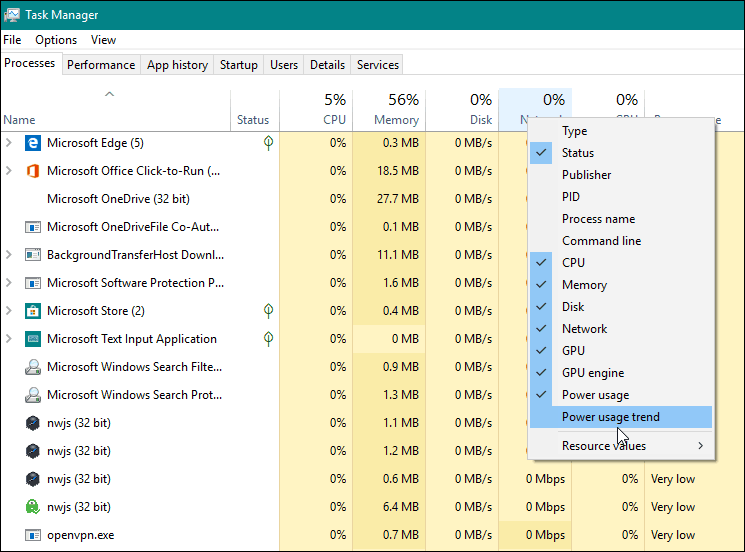
الآن ، تذكر أن هذا يتتبع العملياتوكذلك التطبيقات ، وبعض العمليات التي لا يمكنك تعطيلها. عادةً ، ستجد أن التطبيقات التي تستحوذ على أكبر قدر من القوة هي المشتبه بهم المكثفون في الرسوم مثل الألعاب وتطبيقات معالجة الصور. ومع ذلك ، إنها أداة جيدة لأنك قد تجد شيئًا لا تتوقع أن تستخدم الكثير من الطاقة فيه. ثم يمكنك قتل التطبيق المسيء أو استخدامه بشكل متقطع طوال اليوم.
لذلك ، بالإضافة إلى بعض الميزات الجديدة البارزة في Windows 10 1809 ، ستساعدك هذه القدرة البسيطة على مراقبة الطاقة على إدارة الأداء العام للبطارية لمساعدتك في الحصول على جهاز الكمبيوتر الخاص بك طوال اليوم.
الأسئلة؟ تعليقات؟ يرجى استخدام لوحة المناقشة المجانية للمجتمع.










اترك تعليقا